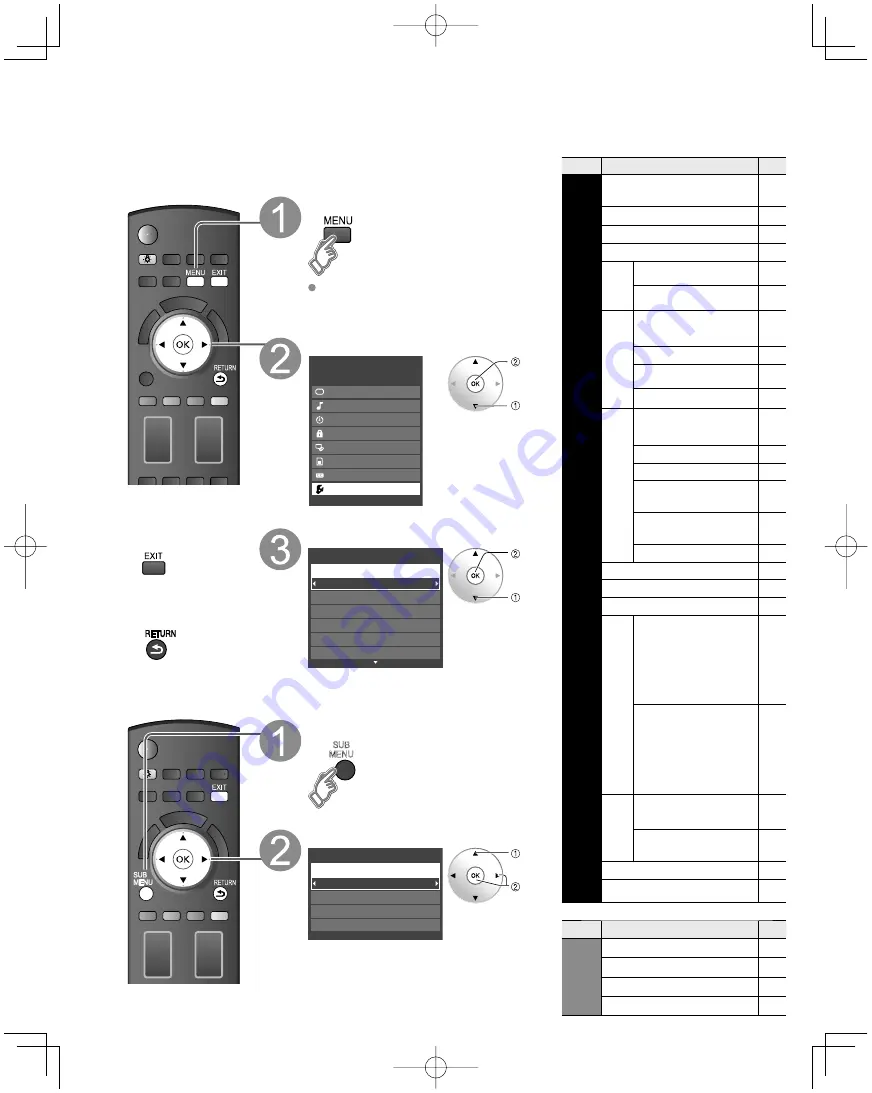
36
Menú
Elemento
Ajuste
Modo de navegación
Idioma
Reloj
Ajuste ANT/Cable
Dispositivos
conectados
Títulos de entradas
Salida Audio
Anti retención
de imag
Pixel orbiter
Tiempo (minutos)
Barra lateral 4:3
Barra en movimiento
Ajuste VIERA
Link
VIERA Link
Prende control
Apaga control
Ahorro energía en
espera
Energía en espera
automática
Altavoz inicial
Configuración de red
Ajuste de VIERA CAST
Cámara de red
Eco/ahorro energía
Si no hay señal por
10 minutos
Si no hay operación
por 3 horas
Ajuste
avanzado
Autoencendido
Reproducir tarjeta
SD auto
Acerca de
Regreso prefijados
Menú
Elemento
Ajuste
SUB MENU
Modo de navegación
Configurar favorito
Editar título del canal
Medidor de señal
Cómo utilizar las funciones de los menús
■
Lista de menús
Varios menús le permiten hacer ajustes para la imagen, el sonido y
otras funciones, para poder disfrutar viendo la TV de la forma que a
usted más le convenga.
■
Pulse para salir
de la pantalla de
menú
■
Para volver a la
pantalla anterior
Visualice el menú
Visualiza las funciones que pueden
establecerse (cambia según la señal de
entrada).
Seleccione “Ajuste”
Menú
VIERA Link
Imagen
Audio
Cronómetro
Bloqueo
Tarjeta SD
Subtítulos
Ajuste
Siguiente
Seleccione
Seleccione el elemento
Todos
Ajuste
1/2
Reloj
Ajuste ANT/Cable
Dispositivos conectados
Anti retención de imag
Idioma
Modo de navegación
Siguiente
Seleccione
Visualización de submenú
SUB
MENU
Seleccione el elemento
Todos
Ajuste SUB MENU
Editar título del canal
Medidor de señal
Configurar favorito
Modo de navegación
Seleccione
Establezca
ó
Siguiente
■
Lista de submenús
Summary of Contents for Viera TC-P42G15
Page 68: ...Note ...
Page 69: ...Note ...
Page 70: ...Note ...
Page 71: ...Note ...
Page 72: ...Note ...
Page 73: ...Note ...
Page 139: ...65 Preguntas frecuentes etc Especificaciones Nota ...
Page 140: ...Nota ...
Page 141: ...Nota ...
Page 142: ...Nota ...
Page 143: ...Nota ...
Page 144: ...Nota ...
Page 145: ...Nota ...
Page 146: ...Nota ...
Page 147: ...Nota ...
Page 148: ...Nota ...
Page 214: ...Nota ...
Page 215: ...Nota ...
Page 216: ...Nota ...
Page 217: ...Nota ...
Page 218: ...Nota ...
Page 219: ...Nota ...
















































